WordPress'te Çevrimiçi Etkinlik Kayıt Formu Nasıl Oluşturulur
Yayınlanan: 2022-06-23WordPress siteniz için çevrimiçi bir etkinlik kayıt formu mu oluşturmak istiyorsunuz?
Bir kayıt formu, etkinliğinize bilet satmanın ve satışları ve katılımı hızla artırmanın harika bir yoludur.
Bu makalede, WordPress'te çevrimiçi etkinlik kayıt formunun nasıl oluşturulacağını adım adım göreceksiniz. Bunun güzelliği, kodlamaya bir saniye bile harcamayacağınızdır.
Hadi dalalım.
Neden Online Etkinlik Kayıt Formuna İhtiyacınız Var?
WordPress sitenizdeki bir etkinlik kayıt formu, katılımcıları yönetmenize ve bilgilerini doğrudan WordPress panonuza kaydetmenize olanak tanır. En önemlisi, etkinliklerinize doğrudan sitenizden bilet satabilirsiniz.
Sosyal medya siteleri promosyonlar için harikadır, ancak bir kayıt akışı oluşturmak gerçekten zor olabilir. Bu nedenle podcast yayıncılarının bir podcast açılış sayfası oluşturmasını öneririz.
En havalı yanı, hayranlarınız için iletişim bilgilerini doğrudan sitenizde toplayabilmenizdir. Daha sonra, resmi ürün veya bilgi ürünlerinizi tanıtmak isterseniz, ulaşabileceğiniz bir e-posta listeniz hazır.
Etkinlik tarihlerinizi sitenizde görüntülemek için bir WordPress takvim eklentisi bile kullanabilirsiniz.
Çevrimiçi Etkinlik Kayıt Formu Nasıl Oluşturulur
Çevrimiçi etkinlik kayıt formumuzu oluşturmak için WordPress için WPForms adlı süper popüler bir form oluşturucu eklentisi kullanacağız.
WPForms kullanmanın en iyi yanı, bir form oluşturmanın ne kadar kolay olduğu değildir. Etkinliğinize çevrimiçi bilet satmak için WooCommerce veya Easy Digital Downloads gibi bir e-Ticaret eklentisine ihtiyacınız olmadığı gerçeğidir.
Adım 1: Yeni Bir WordPress Formu Oluşturun
Yapmanız gereken ilk şey, WPForms'u kurmak ve etkinleştirmektir.
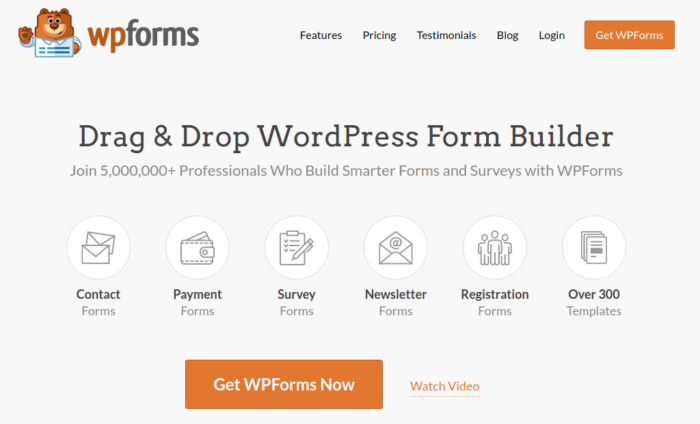
WPForms, dünyanın 1 numaralı WordPress form oluşturucu eklentisidir. WPForms'u nasıl kuracağınızdan emin değilseniz, WordPress'te bir eklentinin nasıl kurulacağına ilişkin bu adım adım kılavuza göz atmalısınız.
Ardından, WPForms kontrol panelinize gidin ve eklentinizi almak için İndirilenler'e gidin:
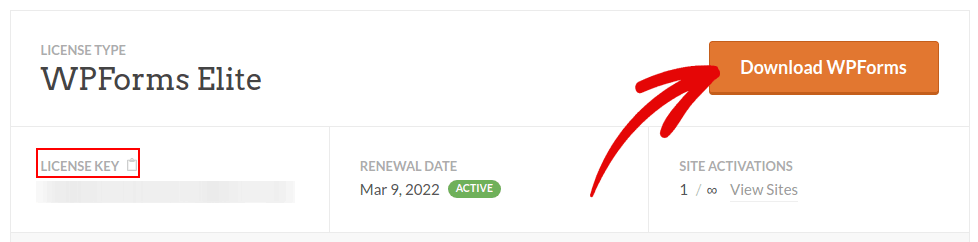
Ardından, eklentiyi sitenize kurun ve etkinleştirin. Ve aynı sekmede lisans anahtarınızı kopyalayın.
Son olarak, WordPress kontrol panelinize gidin ve WPForms »Ayarlar'a gidin ve Lisans Anahtarınıza yapıştırın:
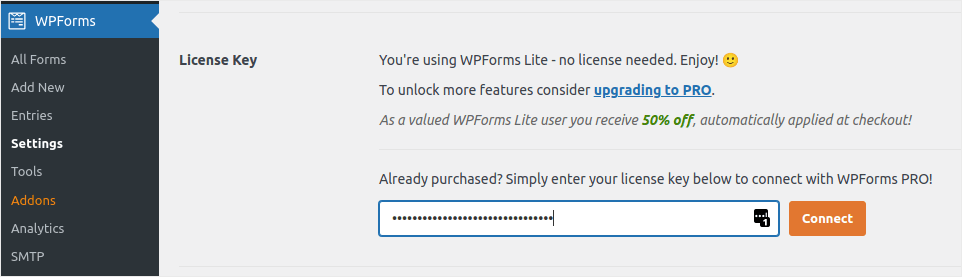
İşiniz bittiğinde Bağlan'ı tıklayın.
Artık WPForms yüklenip etkinleştirildiğine göre, ilk formunuzu oluşturma zamanı. WPForms » Yeni Ekle'ye gidin :
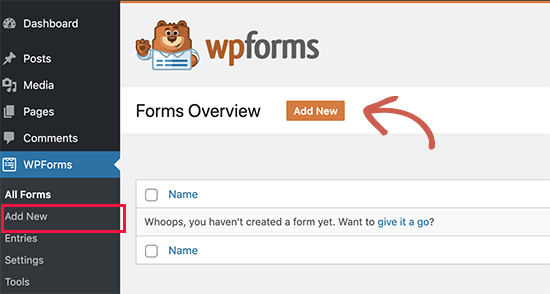
Bu, WPForms sürükle ve bırak form oluşturucusunu açacaktır.
Adım #2: WordPress Etkinlik Kayıt Formu Şablonunu Seçin
Yeni bir form oluşturmak için ona bir ad verin ve form şablonunuzu seçin:
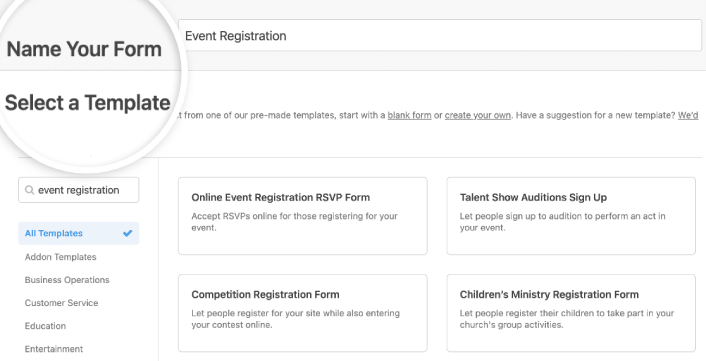
WPForms ile, tek bir tıklamayla kolayca içe aktarabileceğiniz ve ardından istediğiniz gibi özelleştirebileceğiniz bir dizi önceden tasarlanmış form şablonu elde edersiniz. Özelliklerin tam listesine daha yakından bakmak için WPForms incelememize göz atmalısınız.
Arama çubuğuna “etkinlik kaydı” yazın ve her türlü etkinlik için birkaç seçenek göreceksiniz. Form oluşturucuya bir tane yüklemek için Şablonu Kullan'a tıklayın:
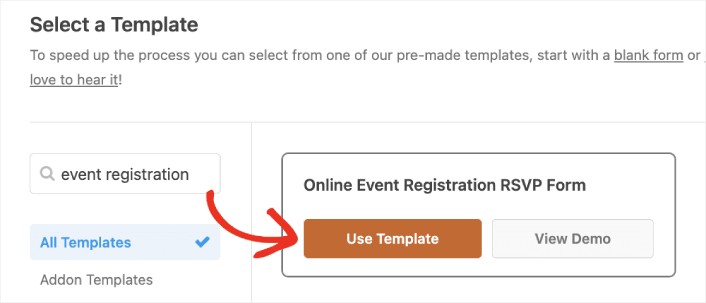
Adım #3: Çevrimiçi Etkinlik Kayıt Formunuzu Özelleştirin
Şimdiye kadar, WPForms sürükle ve bırak form düzenleyicisini görmelisiniz. Burada, tasarım bloklarını kullanarak çevrimiçi etkinlik kayıt formunuzu özelleştirebilirsiniz:
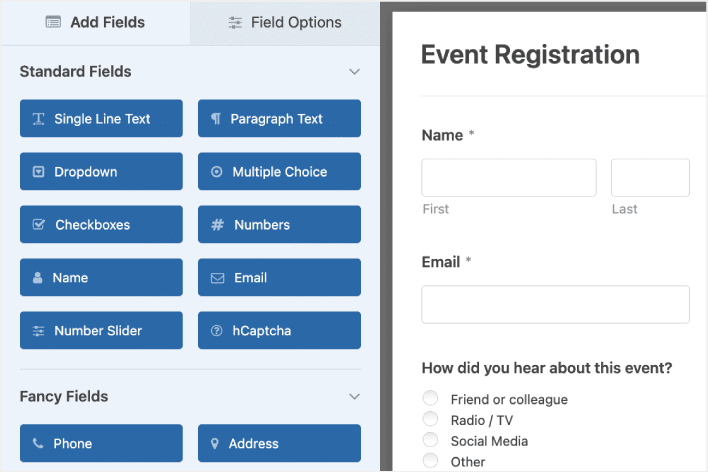
Bunu yapmak için, form düzenleyicisinin sağ panelindeki açılır menüyü formunuzdan silin.
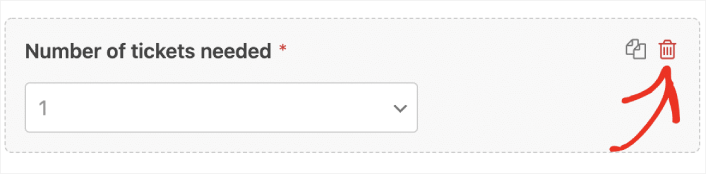
Ardından, Ödeme Alanları'na gidin ve formunuza bir Açılır Öğeler form alanı ekleyin.

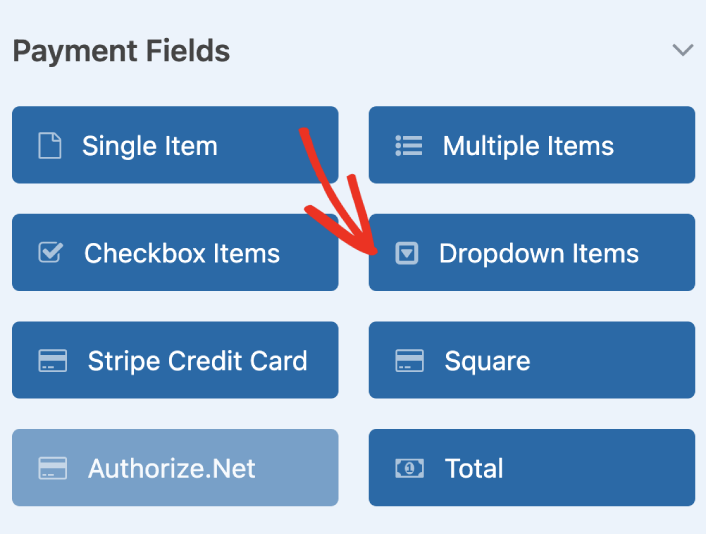
Artı (+) seçeneğine tıklayarak birden fazla bilet alımı için özel ödeme seçenekleri belirleyebilirsiniz:
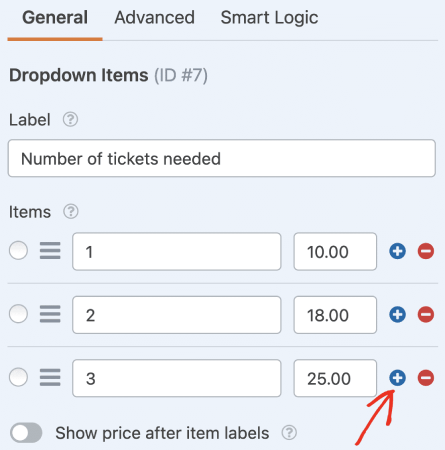
Ziyaretçilerinize ödemeleri gereken toplam tutarı göstermek için bir Toplam alanı da ekleyebilirsiniz:
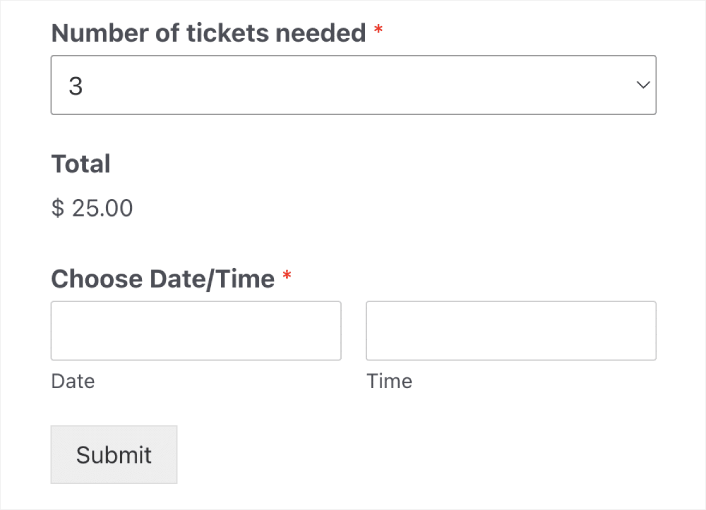
Çevrimiçi etkinlik kayıt formunuzu özelleştirmeyi tamamladığınızda Kaydet 'i tıklayın.
4. Adım: Çevrimiçi Etkinlik Kayıt Formu Ayarlarınızı Yapılandırın
Ardından, bildirimleri ve onayları ayarlamak isteyeceksiniz.
Bildirimler, birisi formu doldurduğunda aldığınız e-postalardır. Onaylar, kullanıcıyı formu başarıyla doldurdukları konusunda uyarmak içindir. Genellikle bu bir "Teşekkür Ederim" mesajıdır, ancak kullanıcılarınızı özel bir sayfaya da yönlendirebilirsiniz.
Onay ayarlarını yapılandırmak için Ayarlar » Onaylar'a gidin :

Ardından aynı menüde, bildirim mesajlarınızı yapılandırmak için Bildirimler'e gidin:
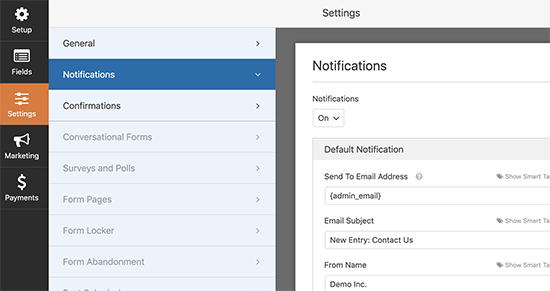
Varsayılan olarak, bildirimler WordPress yönetici e-postasına gönderilir. Bu nedenle, e-postaların Satış Yöneticinizin e-posta kimliği gibi başka bir yere gönderilmesini istiyorsanız, bunu buradan yapabilirsiniz.
Adım #5: WordPress Etkinlik Kaydı Ödeme Ayarlarını Yapılandırın
Ardından, çevrimiçi etkinlik formunuz aracılığıyla ödeme kabul etmenize yardımcı olacağız. WPForms, kredi kartı ödemelerini kabul etmek için PayPal, Authorize.Net, Square ve Stripe ile entegre olur. Yani, tek yapmanız gereken WPForms için bir ödeme eklentisi yüklemek.
Ardından, form düzenleyicide Ödemeler sekmesine tıklayın ve kurduğunuz entegrasyonu seçin.
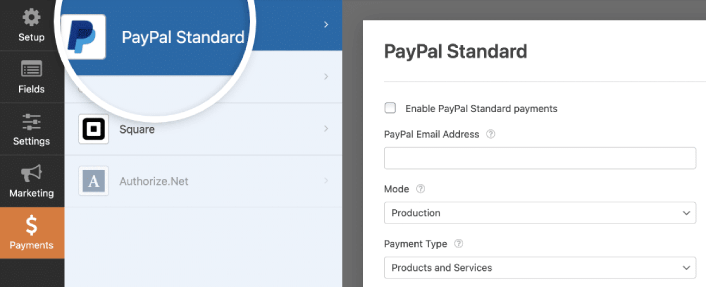
Ödeme ayarlarını yapılandırmayı bitirdikten sonra, değişikliklerinizi saklamak için Kaydet'e tıklayın .
Adım #6: Sitenize Etkinlik Kayıt Formu Ekleyin
WPForms WordPress bloğunu kullanarak çevrimiçi etkinlik kayıt formunu sitenizin herhangi bir yerine ekleyebilirsiniz:
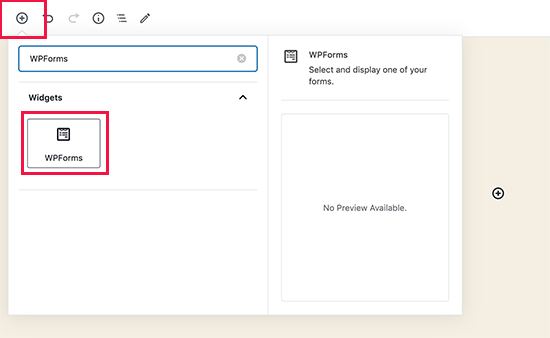
Etkinlik Kayıt Formunuzu seçin:
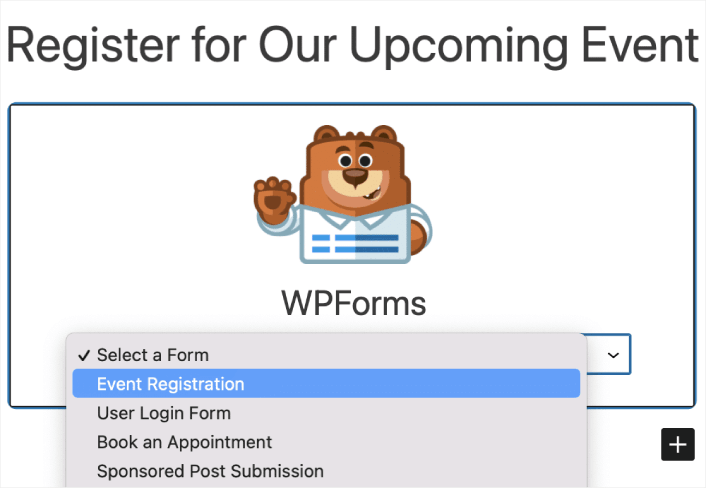
Ve işin bitti!
WordPress'te Çevrimiçi Etkinlik Kayıt Formunuzu Nasıl Tanıtabilirsiniz?
Hepsi bu, millet!
Şimdiye kadar bir WordPress çevrimiçi etkinlik kayıt formu oluşturdunuz. Ardından, formdan vazgeçme oranlarınızı azaltmak için formdan vazgeçme izlemeyi kurmalısınız.
Bundan sonra, geriye kalan tek şey, iletişim formlarınızın çalışabilmesi için sitenize trafik oluşturmaktır. Bunu yapmanın basit bir yolu, anında iletme bildirimlerini kullanmaya başlamaktır. Anında iletme bildirimleri göndermek, siteniz için tekrar trafik oluşturmanın harika bir yoludur. Bu ilginizi çeken bir şeyse, şu makalelere de göz atmalısınız:
- Anında Bildirim Maliyeti: Gerçekten Ücretsiz mi? (Fiyat Analizi)
- WordPress Blogunuza Daha Fazla Trafik Nasıl Çekilir (9 Kolay Yol)
- Web Push Bildirimi Katılım Oranınızı Nasıl Artırırsınız (7 Yol)
Push bildirimlerinizi göndermek için PushEngage kullanmanızı öneririz. PushEngage, dünyanın 1 numaralı anında iletme bildirim yazılımıdır. Bu nedenle, henüz yapmadıysanız, bugün PushEngage'i kullanmaya başlayın.
